خوش آموز درخت تو گر بار دانش بگیرد، به زیر آوری چرخ نیلوفری را
نحوه تهیه Export یا بک آپ از Rule های Outlook
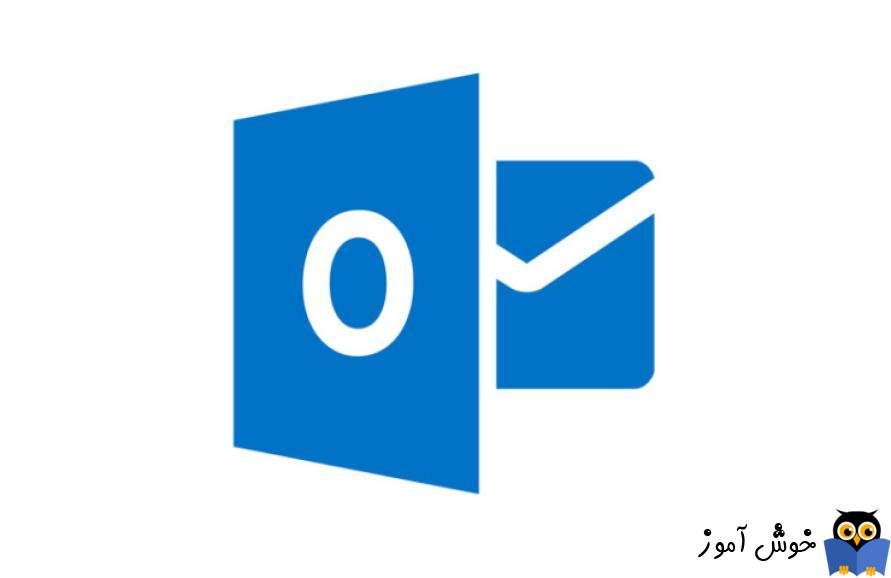
با استفاده از Rule ها در نرم افزار Outlook شما می توانید فیلترهای خاصی را بر حسب نیاز ایجاد کنید و مطابق با آن رول، اکشن هایی در زمان هایی خاصی رخ می دهد. خب، شما می توانید Rule های مختلفی را در اوت لوک ایجاد کنید. اگر در شرایطی نیاز به حذف نرم افزار آفیس و نصب مجدد آن بود و یا ویندوز با مشکل مواجه شد و هیچ دسترسی به اوت لوک برای برداشتن اطلاعات نبود، شما از قبل می توانستید از رول هایی که ایجاد کرده اید بک آپ بگیرید و در شرایطی که بدان نیاز داشتید، دوباره بک آپ را Restore کنید.

خب، در این پست کوتاه ما تصمیم داریم که به شما دوستان نحوه بک آپ گیری rule ها در اوت لوک را نشان دهیم. این مراحل در اوت لوک 2010 انجام شده ولی مراحل در ورژن های بعدی هم به همین صورت می باشد.
برای این منظور Outlook را ایجاد کرده و سپس به منوی File رفته و گزینه Manage Rules & Alerts را کلیک کنید.
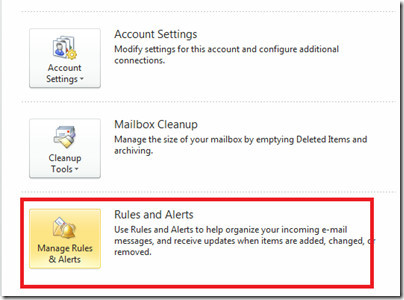
بدین ترتیب فرم Rules and Alert باز می شود. از نوار ابزار بالای این فرم دکمه Options را کلیک کنید.
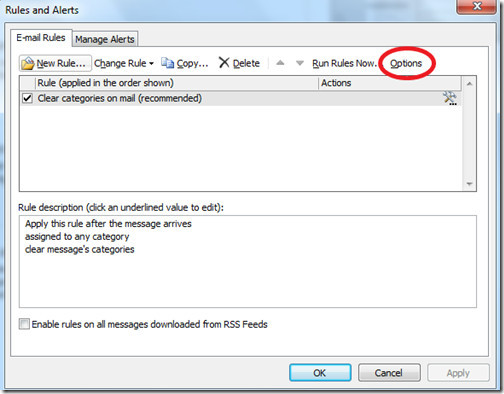
سپس در پیغام ظاهر شده دکمه Export Rules را کلیک کنید.
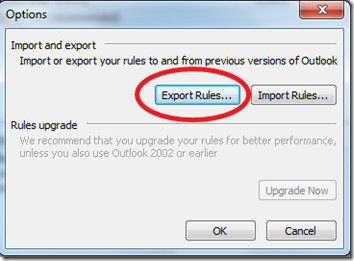
حالا باید در سیستم تان، مکانی که قصد دارید فایل های بک آپ را در آن ذخیره کنید را مشخص سازید . یک نام هم به فایل بک آپ در قسمت File name در کادری که در شکل زیر مشاهده می کنید، تخصیص داده و دکمه Save را کلیک کنید.
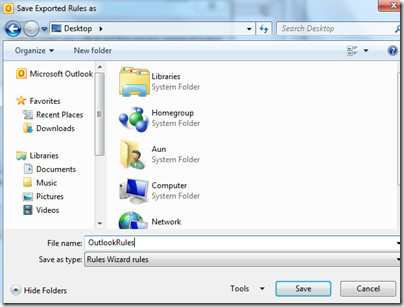
بدین ترتیب فایل بک آپ از Rule های Outlook با موفقیت ایجاد شد. حالا هر زمان که نیاز به بازیابی یا Import فایل بک آپ بود، از فرمی که دو تصویر بالاتر مشاهده کردید، دکمه Import Rules را کلیک کرده و سپس فایل را انتخاب و open کنید.

خب، در این پست کوتاه ما تصمیم داریم که به شما دوستان نحوه بک آپ گیری rule ها در اوت لوک را نشان دهیم. این مراحل در اوت لوک 2010 انجام شده ولی مراحل در ورژن های بعدی هم به همین صورت می باشد.
برای این منظور Outlook را ایجاد کرده و سپس به منوی File رفته و گزینه Manage Rules & Alerts را کلیک کنید.
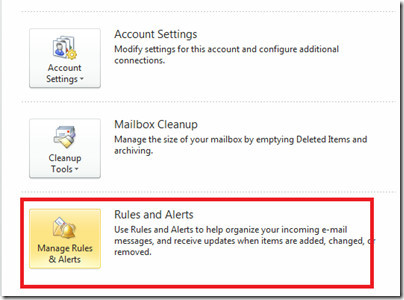
بدین ترتیب فرم Rules and Alert باز می شود. از نوار ابزار بالای این فرم دکمه Options را کلیک کنید.
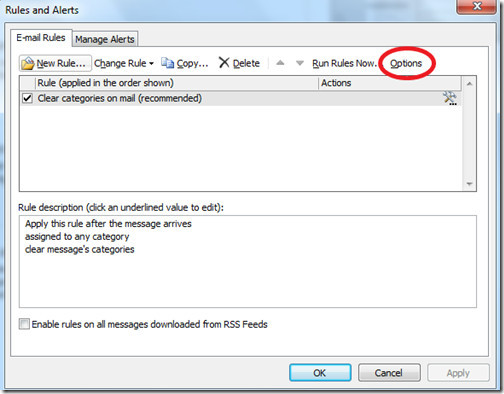
سپس در پیغام ظاهر شده دکمه Export Rules را کلیک کنید.
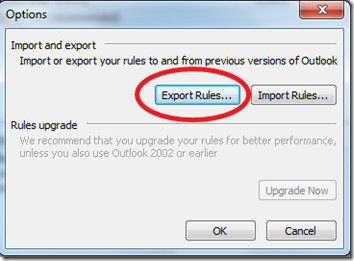
حالا باید در سیستم تان، مکانی که قصد دارید فایل های بک آپ را در آن ذخیره کنید را مشخص سازید . یک نام هم به فایل بک آپ در قسمت File name در کادری که در شکل زیر مشاهده می کنید، تخصیص داده و دکمه Save را کلیک کنید.
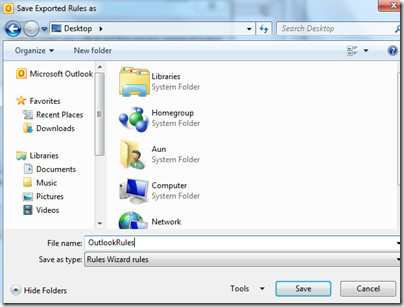
بدین ترتیب فایل بک آپ از Rule های Outlook با موفقیت ایجاد شد. حالا هر زمان که نیاز به بازیابی یا Import فایل بک آپ بود، از فرمی که دو تصویر بالاتر مشاهده کردید، دکمه Import Rules را کلیک کرده و سپس فایل را انتخاب و open کنید.





نمایش دیدگاه ها (0 دیدگاه)
دیدگاه خود را ثبت کنید: